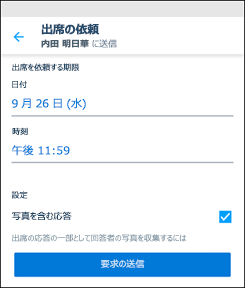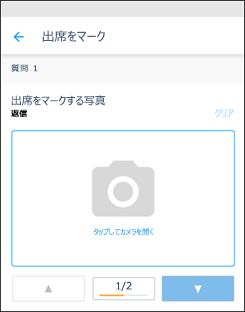注: 最新のヘルプ コンテンツをできるだけ早く、お客様がお使いの言語で提供したいと考えております。このページは、自動翻訳によって翻訳されているため、文章校正のエラーや不正確な情報が含まれている可能性があります。私たちの目的は、このコンテンツがお客様の役に立つようにすることです。お客様にとって役立つ情報であったかどうかを、このページの下部でお知らせください。簡単に参照できるように、こちらに英語の記事があります。

ヒント: ビデオがお使いの言語ではない場合、 [クローズド キャプション] ![[クローズド キャプション] ボタン](https://support.content.office.net/ja-jp/media/f80ae758-61aa-4f98-ada4-a2dc9b688595.png)
演習
Kaizala アクションを使用して、出席をマークします。
出席を記録する
-
チャットを開きます。
-
[ Kaizala Actions >出席] をタップします。
注: 出席が表示されない場合[追加] をタップして追加します。
-
日付と時刻を選びます。[写真付きの返信を収集する] チェックボックスをオンにします。
-
[リクエストの送信] をタップします。
-
返信するには、連絡先またはチャットを選択し、[出席をマーク] をタップします。
-
引き続きデバイスの場所へのアクセスを許可するには、[現在の場所の共有] を選びます。
-
をタップして [カメラ] を開き、写真を撮影します。
-
必要に応じてメモを入力し、[次へ] を選択します。
-
返信を確認して、[送信] をタップします。